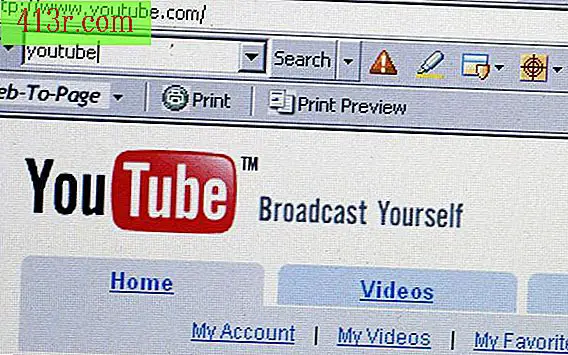Bagaimana cara kerja PowerPoint?

Informasi dasar
Microsoft PowerPoint adalah program yang digunakan untuk membuat presentasi untuk banyak penggunaan, termasuk proyek sekolah, kelas sekolah, pertemuan bisnis, atau hanya sebagai cara untuk menyebarkan informasi. Program ini merupakan bagian dari paket Microsoft Office, dan Anda dapat mengimpor artikel dan file dari program Microsoft Office lainnya untuk menggunakannya dalam presentasi Anda di PowerPoint.
Slide
Secara default, program PowerPoint akan dimulai dengan format kosong. Untuk menggunakan program ini, Anda akan membuat beberapa "slide" yang kemudian akan disajikan sesuai urutan di mana Anda menempatkannya. Anda dapat memulai dengan hanya memasukkan teks, atau menggunakan fitur yang lebih canggih dan membuat desain untuk semua slide Anda. PowerPoint hadir dengan tema berbeda yang dapat Anda gunakan untuk slide Anda yang akan membantu Anda membuat presentasi Anda lebih menarik secara visual.
Animasi
Setiap slide memiliki opsi untuk menampilkan teks, foto, dan bahkan video kecil. Teks dapat ditampilkan secara otomatis, atau dipilih sesuai dengan urutan tertentu. Teks dapat muncul dengan beberapa animasi seperti "hapus", "fade" dan "mesin tik". Animasi ini juga dapat diterapkan untuk membuat teks menghilang. Efek suara juga dapat diterapkan pada teks untuk menambahkan lebih banyak konten ke presentasi Anda.
Simpan proyek Anda
Presentasi dapat memiliki banyak slide yang Anda inginkan, tetapi semakin banyak slide yang Anda miliki, semakin besar file yang akan dihasilkan. Setelah Anda selesai menyimpan proyek, Anda dapat menyimpannya sebagai file PowerPoint atau sebagai pertunjukan PowerPoint. Pertunjukan PowerPoint memungkinkan Anda untuk menambahkan suara di atas presentasi dan sangat bagus untuk digunakan di internet di mana Anda tidak dapat memberikan presentasi secara lisan.
Lihat presentasi
Melihat presentasi PowerPoint mencakup seluruh monitor, bahkan memblokir taskbar di layar Anda. Untuk bergerak melalui slide Anda, gunakan spasi untuk memindahkan setiap tindakan, baik itu teks baru, gambar, video, atau slide lainnya. Kunci Esc menyebabkan Anda keluar dari presentasi dan Anda dapat menggunakan mouse Anda kapan saja dan klik kanan untuk menampilkan beberapa opsi.